Cara Mengganti Background GRUB Linux
Sebelumnya saya sudah pernah memosting cara mengganti background GRUB pada Kali Linux, namun itu hanya untuk Kali Linux atau juga Debian. Kali ini saya akan memberikan tutorial cara mengganti GRUB untuk distribusi lain seperti Ubuntu, Linux Mint, Manjaro dan lainnya.
- Baca Juga : Cara Mengganti Background GRUB di Kali Linux
Karena tutorial ini adalah untuk beberapa distribusi yang berbeda dan juga memiliki Desktop Environment yang berbeda-beda sehingga memiliki Text Editor yang berbeda, maka pada tutorial ini saya menggunakan Text Editor nano sudah pasti ada di semua distribusi Linux. Langsung saja ke tutorial.
Pertama, siapkan file gambar yang akan anda gunakan sebagai background GRUB, file bisa berformat png atau jpg. Beri nama file gambar tersebut dengan unik agar mudah untuk diingat.
Sebenarnya file tersebut bisa diletakkan dimana saja. Namun agar lebih mudah, pindahkan file tersebut ke direktori / -> Usr -> Share -> Grub (/usr/share/grub/). Agar bisa memindahkan file ke folder tersebut anda harus memiliki hak askses super user (root) Jadi sebelumnya login lah terlebih dahulu sebagai user root atau gunakan File Manager sebagai root.
Setelah berhasil memindahkan gambar, bukalah terminal dan ketikkan perintah berikut:
sudo nano /etc/default/grub
Kemudian akan terbuka file konfigurasi GRUB, kita akan mencari letak sript untuk background GRUB. Tekan kombinasi CTRL + W untuk mencari, lalu ketikkan “background” untuk mencari script file background GRUB dan tekan enter
Akan ditemukan ditemukan beberapa kata background, diantara beberapa kata tersebut cari script dengan kata “GRUB_BACKGROUND” atau “IMAGE_BACKGROUND” seperti gambar dibawah, lalu ganti nama file background dengan nama file gambar yang sudah anda siapkan, jangan lupa beri ekstensi sesuai dengan gambar yang anda gunakan, apakah jpg atau png.
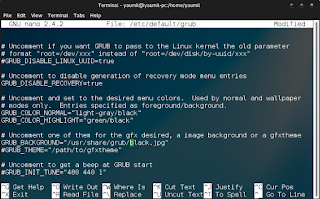 |
| File Konfigurasi GRUB |
Setelah berhasil mengganti file gambar tersebut, tekan kombinasi CTRL + O pada keyboard untuk menyimpan konfigurasi dan klik enter. Kemudian keluar dari text editor nano dengan menekan kombinasi keyboard CTRL + X.
Karena sudah melakukan perubahan pada konfigurasi, update GRUB dengan perintah berikut:
sudo update-grub && sudo update-grub2
Restart perangkat komputer anda untuk melihat apakah background GRUB berhasil diganti dengan gambar yang anda inginkan. Selamat!



